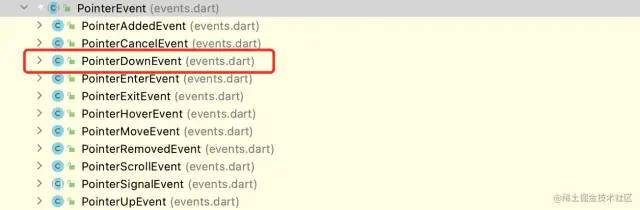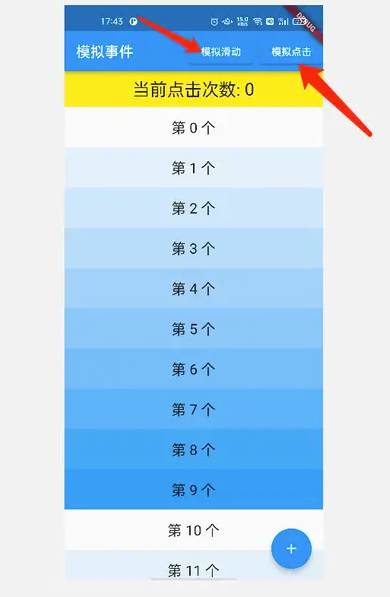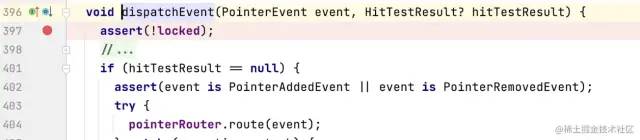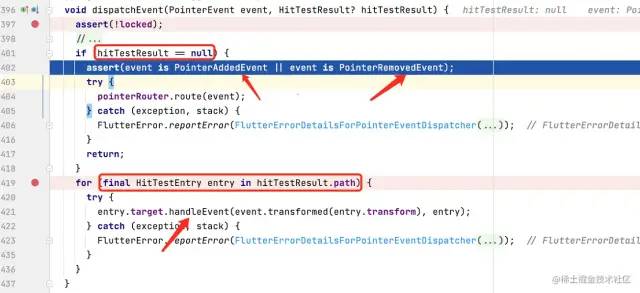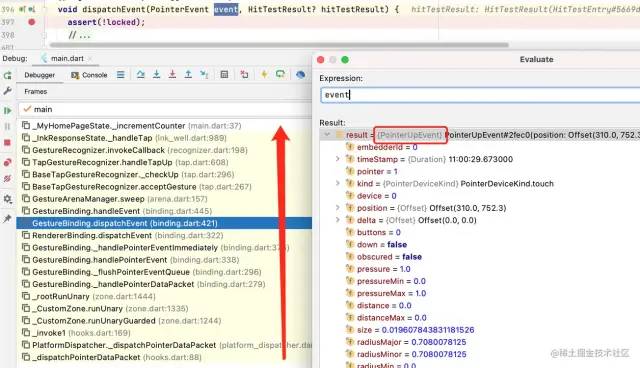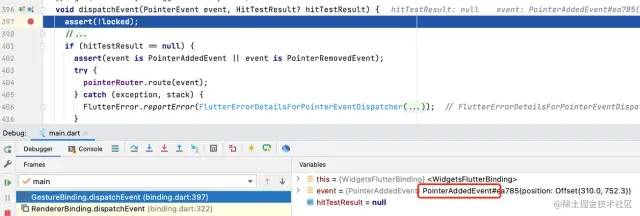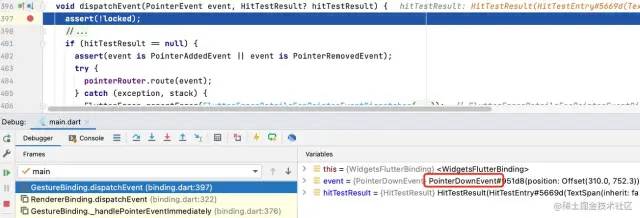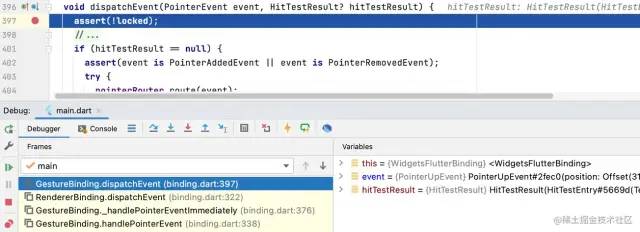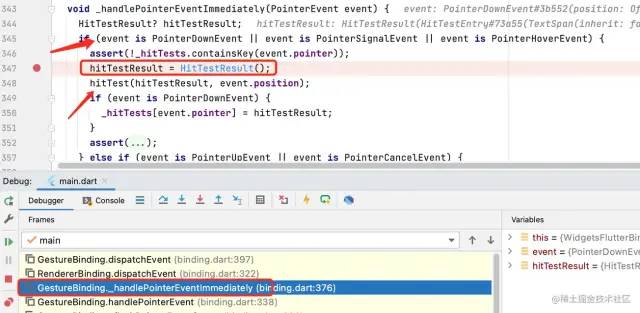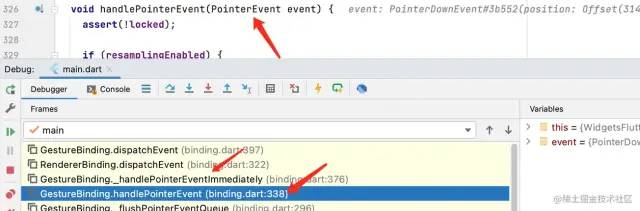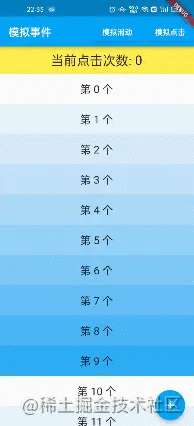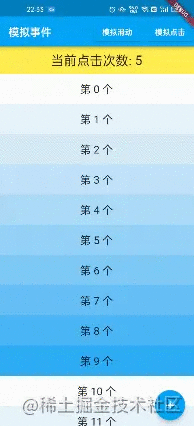探索 Flutter 模拟事件触发 | 开发者说·DTalk
如果可以模拟 PointerEvent 进行分发,那么在应用中就可以通过代码来触发手势事件,这样就能解放双手。如果结合语音监听,通过代码处理,说话也能触发手势操作,岂不美哉。
作为探索完手势机制和滑动机制,又有完成这两本小册的我,感觉这个问题应该可解。下面就将整个问题的解决过程进行梳理,带大家再认识一下手势底层的相关实现。
一、模拟按下事件
1. 思路分析 1
PointerEvent 作为手势机制中被传递的数据,它记录着触点的 id,坐标、触点类型等信息。所以如果有办法发送一个 PointerDownEvent 的消息,不就表示按下了吗?
2. 自己分发事件
然后想到手势事件分发是由 GestureBinding 处理的,而我们可以通过 GestureBinding.instance 获取 GestureBinding 对象。那是不是意味着,可以自己来分发一个 PointerDownEvent 的消息。于是创建如下示例界面: 上部有两个按钮分别用于模拟滑动和模拟点击。
我们现在的目标是通过模拟点击可以点击右下角的加号按钮,从而让上面黄色区域内的数字自加;通过模拟滑动让列表滑动。
于是写了如下 48 行的代码通过 GestureBinding 对象的 dispatchEvent 来分发事件:
现在问题来了,第二入参需要传入 HitTestResult 对象。
但它是一个可空的入参,所以传个 null 试试:-
GestureBinding.instance!.dispatchEvent(p0, null);
很不出所料地,抛了异常,看来这样直接发送消息似乎并不是正解。那么来分析一下这样为何不可。
3. GestureBinding#dispatchEvent 的逻辑处理下面通过调试来看一下 GestureBinding#dispatchEvent 的逻辑处理: 402 行表示,当 hitTestResult 为 null 时,当前的 event 对象类型必须是 PointerAddedEvent 和 PointerRemovedEvent。而我们上面传入 PointerDownEvent,使用肯定会抛异常。
所以现在的问题是,如果我们无法创建 HitTestResult,就无法通过 dispatchEvent 方法来分发 PointerDownEvent 事件。但 HitTestResult 是从 hitTest 收集的,我们似乎很难去主动创建,似乎问题进入了死胡同。
二、单击事件是如何触发的
1. 回顾单击事件的触发
如下是点击加好按钮时 FloatingActionButton#onPressed 回调触发的方法栈情况,可以看到是在分发 PointerUpEvent 类型事件下触发单击事件的:
其实这也很好理解: 一个单击事件的触发条件并非只是分发 PointerDownEvent 而已,TapGestureRecognizer 手势检测器至少需要按下、抬起才会被触发。
所以我们可以在 GestureBinding#dispatchEvent 分发方法打个断点,通过点击 + 按钮,看看有哪些 PointerDownEvent 会被分发。
2. 单击事件分发的 PointerEvent
如下所示,首先会分发 PointerAddEvent 事件,此时 hitTestResult 为 null,
接下来分发 PointerDownEvent 事件,可以看出此时 hitTestResult 就已经非空了,这说明在分发 PointerAddEvent 事件后,分发 PointerDownEvent 事件前,肯定有对 HitTestResult 进行收录的处理。
最后分发 PointerDownEvent 事件,然后就触发了单击事件的回调。
3. HitTestResult 的收集
那接下来看一下 PointerDownEvent 事件分发前,HitTestResult 是如何被收集的。其实想知道这点很简单,dispatchEvent 既然要传入 HitTestResult 对象,只要通过调试看一下这个对象的来源即可:
只要往下看两个方法栈,很容易定位到在 GestureBinding._handlePointerEventImmediately 方法中当 event 是 PointerDownEvent、PointerSignalEvent、PointerHoverEvent 时,都会创建 HitTestResult 对象,在通过 hitTest 方法来收集测试结果。
至于 hitTest 方法是如何从顶层的 RenderView 一层层测试的,这里就不展开了。感兴趣的可以自己调试看看。
其实这样一来,我们如果可以触发这个方法就好了,但可惜它是个私有成员方法。但我们眼睛可以稍微向下瞄一个方法栈,普通成员方法 GestureBinding.handlePointerEvent 可以触发这个私有方法。到这里,一个解决方案就应运而生了。
三、模拟事件触发的实现
如下效果所示: 通过模拟点击可以点击右下角的加号按钮,从而让上面黄色区域内的数字自加;通过模拟滑动让列表滑动。这样我们就实现了通过代码来触发手势事件。
1. 单击事件
其实我们只需要通过 GestureBinding#handlePointerEvent 依次分发这三个 PointerEvent,就能模拟单击事件的触发了。没错,就是这么简单,但其中涉及到的手势体系知识,还是很值得回味的。
*注: 其中 Offset(322.8, 746.9) 是触点的位置,是刚才通过调试看到的 + 位置。
void _pressAdd() {
const PointerEvent addPointer = PointerAddedEvent(
pointer: 0,
position: Offset(322.8, 746.9)
);
const PointerEvent downPointer = PointerDownEvent(
pointer: 0,
position: Offset(322.8, 746.9)
);
const PointerEvent upPointer = PointerUpEvent(
pointer: 0,
position: Offset(322.8, 746.9)
);
GestureBinding.instance!.handlePointerEvent(addPointer);
GestureBinding.instance!.handlePointerEvent(downPointer);
GestureBinding.instance!.handlePointerEvent(upPointer);
}2. 滑动事件的触发
如下,滑动事件的触发关键点在于 tag1 处,通过 for 循环模拟 20 次偏移量是 20 的向上滑动事件。
void _pressMove() async {
const PointerEvent addPointer = PointerAddedEvent(
pointer: 1,
position: Offset(122.8, 746.9)
);
const PointerEvent downPointer = PointerDownEvent(
pointer: 1,
position: Offset(122.8, 746.9)
);
GestureBinding.instance!.handlePointerEvent(addPointer);
GestureBinding.instance!.handlePointerEvent(downPointer);
double dy = 20;
double updateCount = 20;
for (int i = 0; i < 20; i++) { // tag1
await Future.delayed(const Duration(milliseconds: 6));
PointerEvent movePointer = PointerMoveEvent(
pointer: 1,
delta: Offset(0, -dy),
position: Offset(122.8, 746.9 - i * dy)
);
GestureBinding.instance!.handlePointerEvent(movePointer);
}
PointerEvent upPointer = PointerUpEvent(
pointer: 1,
position: Offset(122.8, 746.9 - dy * updateCount)
);
GestureBinding.instance!.handlePointerEvent(upPointer);
}这样就可以发现: 只要我们按照各手势检测器竞技胜利的规则进行模拟处理 PointerEvent 事件,就可以通过代码完成我们想要触发的手势,是不是感觉非常棒。感觉可以结合一下计时器通过发送一系列手势来完成一些引导操作,或者操作演示。
对于一些流程性的测试,或精准的滑动控制分析,用代码模拟会显得更加重要,因为一些性能分析需要控制变量,手动滑动多多少少会有不同,从而影响测试分析的结果。本篇就到这里,希望通过本文您能对 Flutter 的手势有更深切的认识,也希望 Flutter 模拟事件触发,在某个时刻可以帮助到您。